Как я делаю TV-рипы.
Специально для NETzor.ORG и DUMPz.ru
Специально для NETzor.ORG и DUMPz.ru
Хочу рассказать вам, как я делаю TV-рипы. Метод не мой, а собирательный из разных источников в интернете + мои многочисленные эксперименты. Это первая моя статья, так что прошу не судить строго.
Нам понадобятся программа VirtualDub-MPEG2 Rus (Пароль на архив: http://dumpz.ru) и кодек DivX 5.0-6.0 (использую кодек, который устанавливается вместе с K-Lite Mega Codec Pack 1.60).
Для непосредственной записи передачи с TV-тюнера (у меня Compro VideoMate TV Gold Plus II) использую стандартную программу, которая шла в комплекте с тюнером ComproPVR 2 (спорить, какую программу лучше использовать, можно очень долго, а мне удобна именно эта
Использую следующие параметры для записи:
Видео:
Формат – MPEG2
Размер - 720x576
Битрейт – 6400 kbps
Частота кадров – 25(PAL)
Аудио:
Битрейт - 128 kbps
Частота звука – 44.1KHz
Считаем, что записанный видеоматериал в MPEG2 у вас уже есть на компьютере. Приступаем к дальнейшей обработке в VirtualDub-MPEG2. Обработка заключается в вырезании рекламных блоков, анонсов и т.п., нам не нужной, чепухи. Запускаем VirtualDub-MPEG2 и видим следующее:

Программа не имеет изысканного дизайна, но имеет все необходимые нам функции.
Приступаем:
1. Нажимаем Файл -> Открыть видео файл (Ctrl+O), находим наше mpg видео и нажимаем Открыть. Ждем полной загрузки видео.

2. Нажимаем Параметры -> Отображать входное видео (F9), Отображать выходное видео (F10) и заодно там же Синхронизировать с аудио. Это делается для того, чтобы видеть результат нашей обработки видео.

Нажав правой кнопкой мыши на окне входного, выберите масштаб 66%. Это делается для того, чтобы окно входного видео поместилось у вас на экране.

Приступаем к настройкам программы.
Для начала настроим видео обработку:
3. Нажимаем Видео -> Режим полной обработки...
4. Нажимаем Видео -> Глубина цвета…,

выбираем одинаковые значения в обеих колонках 24 бита RGB (888) и жмем Ок.

5. Нажимаем Видео -> Компресия…(Ctrl+P), выбираем в левом окне установленный DivX кодек (в моем случае 6.4.0) и нажимаем кнопку Изменить

Настраиваем параметры кодека:
В поле Certification Profile выбираем Home Theater Profile, и в нижней части окна выставляем значение Bitrate – 900 (можете поэкспериментировать со значением битрейта. Чем битрейт выше, тем качество видео выше, но и размер файла увеличивается, и наоборот - чем меньше, тем файл, соответственно, получается меньше, но и качество хромает) и нажимаем Ок и еще раз Ок.

Продолжение смотрите в следующем посте...
Последнее редактирование модератором: